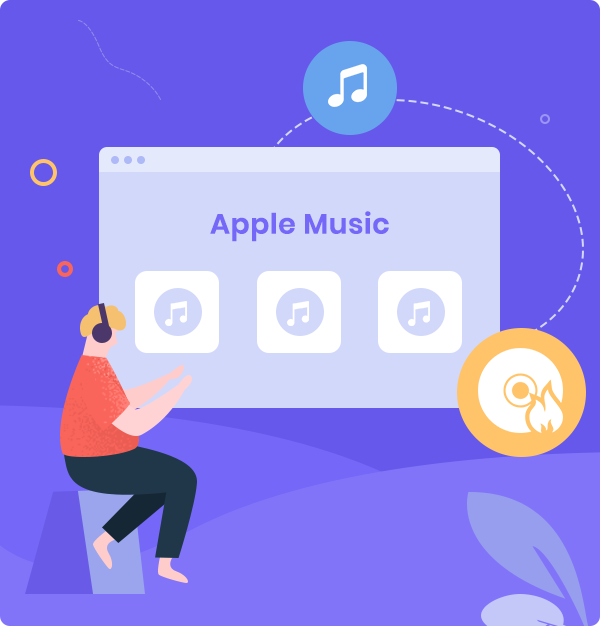
Wie man Apple Music Songs auf CD brennt
Erfahren Sie, wie Sie Apple Music Songs in wenigen einfachen Schritten herunterladen und auf CDs brennen.
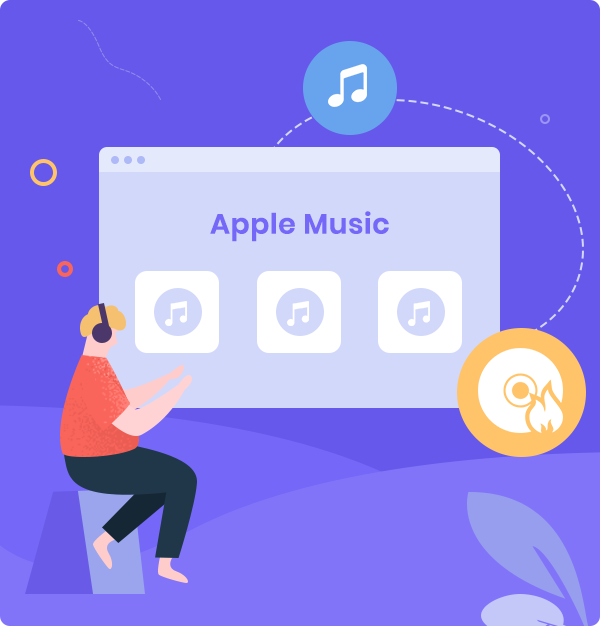
Erfahren Sie, wie Sie Apple Music Songs in wenigen einfachen Schritten herunterladen und auf CDs brennen.
Im Jahr 2015 veröffentlichte Apple Inc. Apple Music, um seinen Einfluss auf dem Markt für Musik-Streaming-Dienste auszuweiten. Apple Music ist mittlerweile zu einem starken Konkurrenten für andere Musik-Streaming-Dienste wie Spotify, Tidal, Deezer usw. geworden. Apple Music verfügt jetzt über mehr als 100 Millionen Songs in verlustfreier Audioqualität, und Benutzer können Singles, Alben oder bestehende Wiedergabelisten darauf anhören. Trotzdem suchen einige Musikliebhaber auch heute noch nach Möglichkeiten, Apple Music-Songs auf CDs zu brennen. Auf diese Weise können sie die CD als Geschenk an andere versenden oder Apple Music-Songs genießen, ohne sich um das Ablaufdatum des Kontos zu sorgen.
Hier ist die Frage: Wie können wir Apple Music auf CDs brennen? Tatsächlich unterstützt Apple iTunes/Music das Erstellen von CDs und DVDs auf Mac- oder Windows-Computern. Allerdings hat Apple viele Einschränkungen für das Brennen von CDs auferlegt. Zunächst müssen Sie ein Abonnent von Apple Music sein. Außerdem, wenn Ihre Wiedergabeliste iTunes Store-Käufe enthält und alle Elemente iTunes Plus-Songs sind, können Sie sie beliebig oft auf eine Disc brennen. Aber wenn Sie eine MP3-CD brennen möchten, aber Sie gekaufte Songs im iTunes Store haben, die nicht im MP3-Format sind, müssen Sie sie erst in das MP3-Format konvertieren, bevor Sie sie auf eine MP3-CD brennen. In diesem Fall empfehlen wir Ihnen, ein Drittanbieter-Tool zu verwenden, um Apple Music-Songs als lokale Dateien zu konvertieren und dann diese lokalen Apple Music-Dateien auf eine CD zu brennen. Hier empfehlen wir AudiFab Apple Music Converter, der Ihnen auch helfen kann, Apple Music-Songs in einfachen Formaten als lokale Dateien zu konvertieren und Apple Music-Songs auf CDs zu brennen mit nur wenigen Klicks.
Wenn Sie kein Drittanbieter-Tool verwenden möchten, um Apple Music auf CDs zu brennen, gehen Sie bitte auf die offizielle Website von Apple Music, um die detaillierten Methoden zum Brennen von CDs auf Windows oder Mac zu finden. Hier werden wir Ihnen die Schritte nur kurz zeigen.
Sie können drei Arten von Discs in Music/iTunes erstellen: Audio-CDs, MP3-CDs und Daten-CDs und -DVDs. Wenn Sie MP3-CDs brennen möchten, betonen wir nochmals: Alle Songs darauf müssen im MP3-Format sein. Wenn Ihre Wiedergabeliste Songs in anderen Formaten enthält, wie z. B. Songs, die im AAC- oder ALAC-Format im iTunes Store gekauft wurden, müssen Sie sie zuerst in das MP3-Format konvertieren.
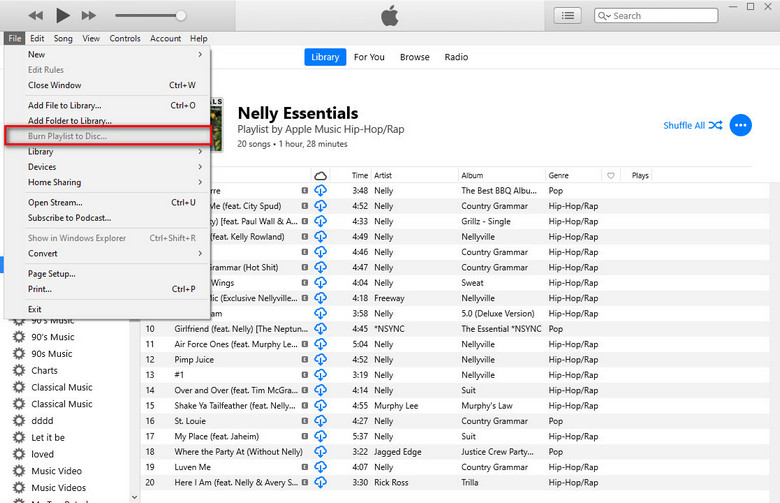
AudiFab Apple Music Converter ist kompatibel mit Windows 7, 8, 10, 11 und macOS 11 - 26. Es ist ein beeindruckendes Audiowerkzeug, das verwendet wird, um Apple Music-Songs, Podcasts und Hörbücher in das MP3/AAC/WAV/FLAC/AIFF/ALAC-Format zu konvertieren. Darüber hinaus kann AudiFab Apple Music Converter auch Ihre lokalen Audiodateien in das MP3/M4A/FLAC/WAV/OGG/AIFF-Format konvertieren, Musik auf CD brennen und ID3-Tags bearbeiten. Es behält nach der Konvertierung die ursprüngliche Audioqualität und die ID3-Tags bei. Außerdem können Sie auswählen, wie Sie die konvertierten Dateien benennen und sortieren möchten.
Wenn Sie AudiFab Apple Music Converter verwenden möchten, um Apple Music-Songs auf CDs zu brennen, stellen Sie bitte zunächst sicher, dass Ihr Apple Music-Konto noch im Abonnementzeitraum ist, da AudiFab sonst die Musik nicht aufzeichnen kann. Nach der Konvertierung der Songs können Sie selbst dann, wenn Sie Ihr Apple Music-Abonnement kündigen, weiterhin Apple Music-Songs anhören oder auf CDs brennen, usw.

Im folgenden Inhalt zeigen wir Ihnen schrittweise, wie Sie AudiFab Apple Music Converter verwenden können, um Apple Music-Songs als einfache Formate herunterzuladen und lokale Apple Music-Audiodateien auf CDs zu brennen auf einem Windows-Computer.
Öffnen Sie AudiFab Apple Music Converter.
Öffnen Sie den AudiFab Apple Music Converter. Tippen Sie auf "Musik herunterladen über App". Unser Programm erkennt automatisch iTunes/Musik auf Ihrem Computer und lädt Ihre Bibliothek.
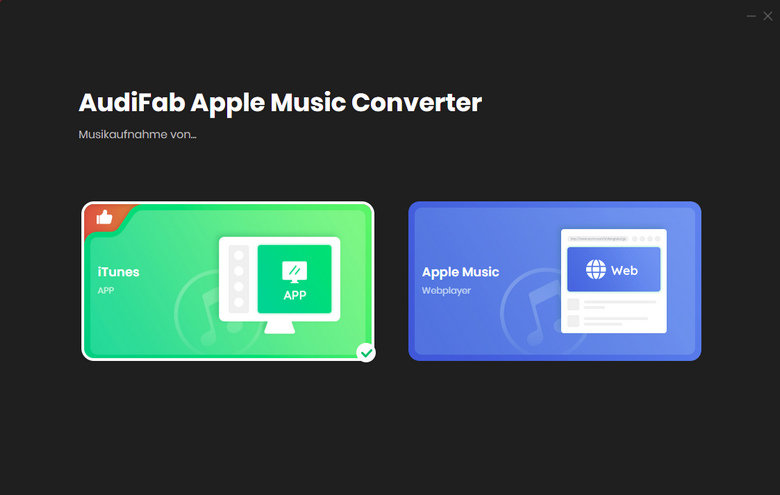
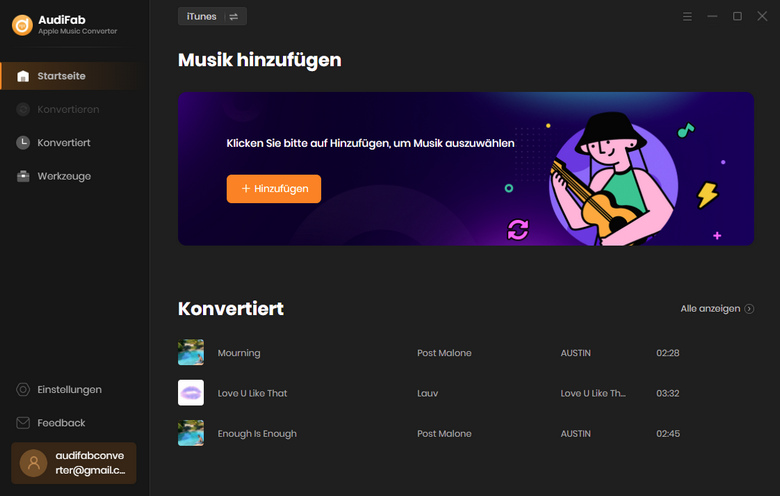
Hinweis: Bitte bedienen Sie iTunes/Musik nicht während des Konvertierens von Songs.
Fügen Sie Apple Music-Songs zu AudiFab hinzu.
Klicken Sie auf die Schaltfläche "+ HINZUFÜGEN", dann erscheint ein Popup-Fenster, das Ihnen alle Songs in Ihrer Apple Music-Bibliothek anzeigt. Sie können die gewünschten Apple Music-Songs, Podcasts und Hörbücher im Popup-Fenster hinzufügen und auswählen.
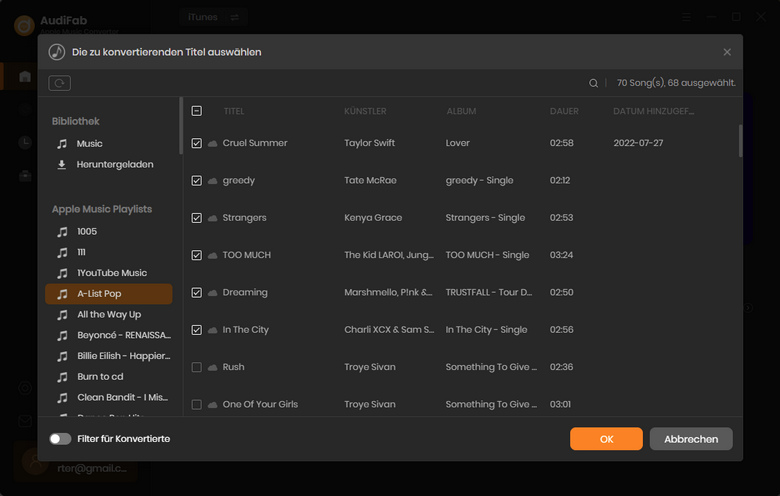
Wählen Sie das Ausgabeformat aus.
Nachdem Sie die gewünschten Apple Music-Songs hinzugefügt haben, ist der nächste Schritt die Auswahl des Ausgabeformats. Klicken Sie auf die Einstellungen-Schaltfläche (wie das Zahnrad-Symbol) auf der Programmschnittstelle, und es erscheint ein Popup-Fenster, das es Ihnen ermöglicht, Konvertierungseinstellungen und Ausgabeoptionen festzulegen. Sie können MP3, WAV, AAC, AIFF, ALAC und FLAC als Ausgabeformat wählen. Hier können Sie auch den Ausgabepfad wählen.
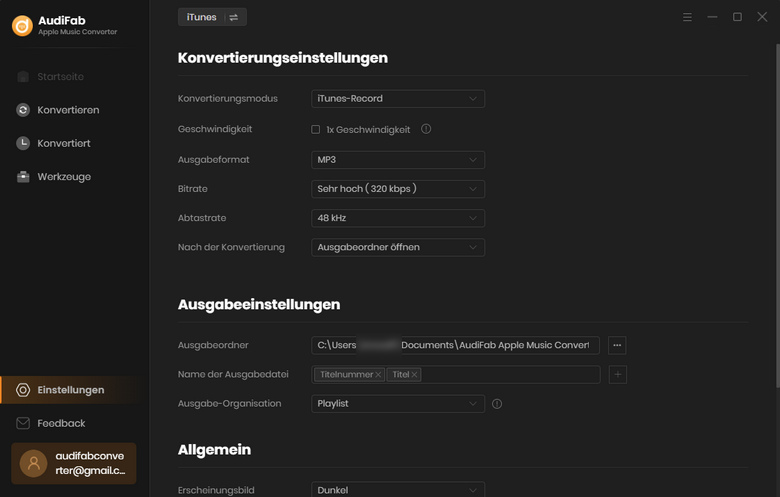
P.S: Die Konvertierungsgeschwindigkeit des Webplayer-Downloads (Schritt 1) beträgt bis zu 10x Geschwindigkeit.
Konvertieren Sie Apple Music-Songs in das MP3-Format.
Nach Abschluss der oben genannten Schritte kehren Sie bitte zur Programmschnittstelle zurück. Der nächste Schritt ist das Klicken auf die Schaltfläche "Konvertieren". Die Dauer hängt davon ab, wie viele Songs Sie konvertieren möchten und von der Netzwerkverbindung.
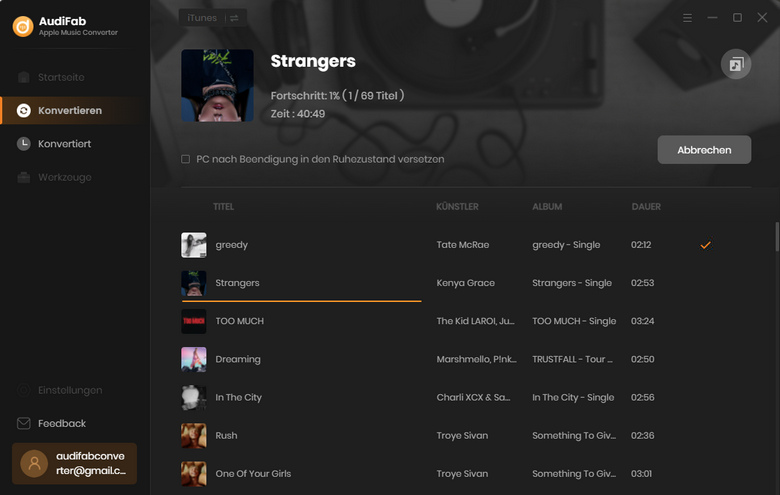
Suchen Sie die konvertierten Apple Music MP3-Dateien auf der lokalen Festplatte.
Nachdem alle Songs erfolgreich konvertiert wurden, öffnet AudiFab Apple Music Converter den Ausgabeordner für Sie. Oder Sie können sie finden, indem Sie links auf "Konvertiert" klicken und mit der Maus über die Musikdateien fahren, dort erscheint auf der rechten Seite ein Ordnersymbol.
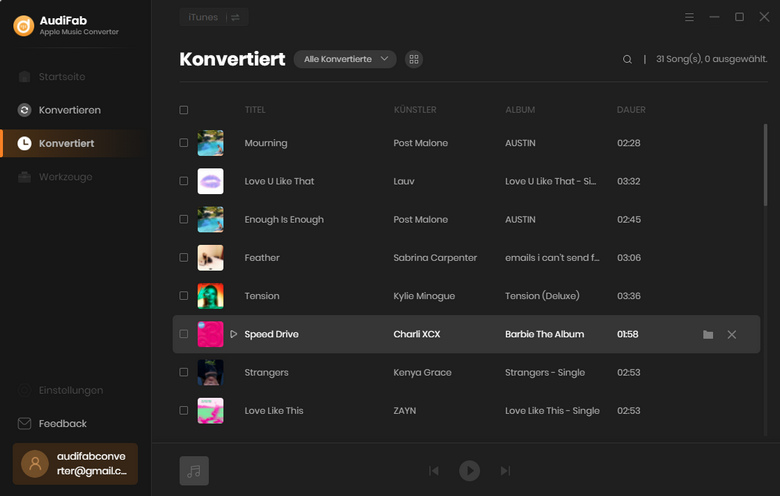
Brennen Sie Apple Music mit AudiFab Apple Music Converter auf CD.
Klicken Sie auf "Tools > CD brennen > +Hinzufügen", um die Songs hinzuzufügen, die Sie auf die CD brennen möchten. Sie können auf der rechten Seite den Disc-Namen und die Lücken zwischen den Liedern bearbeiten. Klicken Sie dann auf "Brennen" und warten Sie eine Weile, bis die Apple Music-Songs auf die CD gebrannt sind.
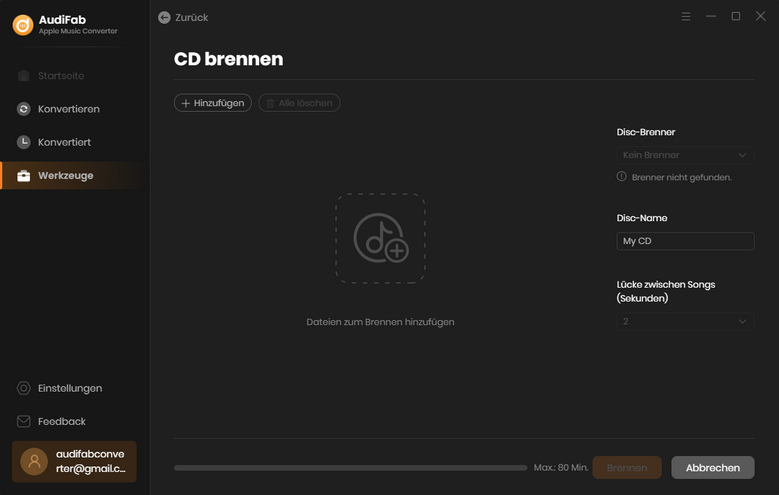
Apple Music ist zweifelsohne ein Musik-Streaming-Dienst, der es wert ist, ausprobiert zu werden. Allerdings können Sie nach Ablauf Ihres Apple Music-Kontos keine Apple Music-Songs mehr hören. Aus diesem Grund ist das Brennen von Apple Music-Songs auf CDs eine lohnenswerte Möglichkeit, um Musik zu genießen. Sie können ganz einfach mithilfe des AudiFab Apple Music Converters auf einem Windows-Computer Apple Music-Songs herunterladen und auf CDs brennen.
Öffnen Sie einfach den AudiFab Apple Music Converter, klicken Sie auf "+ HINZUFÜGEN", wählen Sie das Ausgabeformat und klicken Sie dann auf die Schaltfläche "Konvertieren", um mit der Konvertierung zu beginnen. Klicken Sie anschließend auf "Tools > CD brennen", um die konvertierten Apple Music-Songs auf CD zu brennen.
AudiFab Apple Music Converter ist kostenlos erhältlich. Sie können es kostenlos herunterladen und die erste Minute jeder Audiodatei zur Probe konvertieren. Wenn das Programm Ihren Anforderungen entspricht, können Sie eine Lizenz erwerben, um das Zeitlimit aufzuheben.
Musik ist die größte Kommunikation auf der Welt, und hier sind einige Artikel, die Ihnen helfen können, Musik auf eine bessere Weise zu genießen.